मॉडेम के रूप में Android को कंप्यूटर से कैसे कनेक्ट करें। एंड्रॉइड फोन को मॉडेम के रूप में कैसे कनेक्ट करें - वैश्विक नेटवर्क को करीब बनाना
यदि आप लंबे समय से विभिन्न मोबाइल गैजेट्स का उपयोग कर रहे हैं, तो बहुत जल्द आप पा सकते हैं कि यह इंटरनेट के साथ पूर्ण कार्य के लिए उपयुक्त नहीं है, और आपको यह सीखने की आवश्यकता होगी कि मॉडेम को एंड्रॉइड टैबलेट से कैसे जोड़ा जाए।
अंतिम कार्य के लिए, टेबलेट पर इंटरनेट तक पहुँचने का मुख्य साधन है।
हालांकि, इस पद्धति के कई नुकसान हैं, जिनमें से सबसे महत्वपूर्ण ऐसे कनेक्शन का स्थानीय कवरेज है, जो ज्यादातर मामलों में राउटर से कई दसियों मीटर के दायरे में संचालित होता है।
इसी समय, नेटवर्क तक पहुँचने के अन्य तरीकों को स्थापित करना काफी समस्याग्रस्त है।
इस प्रकार, पारंपरिक वायर्ड कनेक्शन का संगठन कई तकनीकी बारीकियों और गैर-तुच्छ समाधानों से जुड़ा हुआ है, जिसकी आवश्यकता पूर्ण विकसित की कमी से निर्धारित होती है नेटवर्क कार्ड.

इसलिए, वाई-फाई का लगभग एकमात्र विकल्प 3जी या 4जी मॉडम हो सकता है, जो आपको इंटरनेट का उपयोग करने की अनुमति देता है ऐन्ड्रॉइड टैबलेटकवरेज में कहीं भी मोबाइल ऑपरेटर.
इस पद्धति का कार्यान्वयन टेबलेट और इंटरनेट के लिए कुछ उपयोगकर्ता सेटिंग्स की आवश्यकता से भी जुड़ा हुआ है, जिसे इस आलेख में विस्तार से वर्णित किया जाएगा।
टैबलेट को इंटरनेट से कनेक्ट करने के लिए आवश्यक उपकरण
पहला आवश्यक शर्तबनाने के लिए नेटवर्क कनेक्शनएंड्रॉइड टैबलेट के लिए एक यूएसबी पोर्ट की उपस्थिति है जिसके माध्यम से मॉडेम जुड़ा होगा।
इन मोबाइल डिज़ाइनों के अधिकांश मॉडल डिफ़ॉल्ट रूप से ऐसे कनेक्टर से लैस होते हैं, लेकिन कुछ बजट विकल्पों में यह नहीं हो सकता है।
यूएसबी पोर्ट का एक आधुनिक संशोधन माइक्रो-यूएसबी बन गया है, जो मोबाइल डिवाइस उपकरण के लिए भी व्यापक रूप से उपयोग किया जाता है।
एक मॉडेम को इस कनेक्टर से जोड़ने के लिए, आपको एक विशेष एडेप्टर केबल की आवश्यकता होगी।

सलाह!ऐसे एडेप्टर क्लाइंट और होस्ट (OTG) में विभाजित हैं। पहले प्रकार को टैबलेट को कंप्यूटर, पावर आउटलेट आदि से कनेक्ट करने के लिए डिज़ाइन किया गया है, जबकि दूसरे प्रकार के एडेप्टर आपको बाहरी उपकरणों, जैसे मॉडेम या बाहरी हार्ड ड्राइव, को सीधे मोबाइल डिवाइस से कनेक्ट करने की अनुमति देता है।
और निश्चित रूप से, आपको स्वयं मॉडेम की आवश्यकता होगी। अब बाजार में दर्जनों निर्माता और 3जी और 4जी मोडेम के सैकड़ों मॉडल हैं, जिनमें से प्रत्येक के कॉन्फ़िगरेशन की अपनी बारीकियां हैं।
इसलिए, यह लेख कई सबसे सामान्य उपकरणों के उदाहरण का उपयोग करके कॉन्फ़िगरेशन के केवल मूल सिद्धांतों का वर्णन करेगा।
विशेष मोडेम मोड को कॉन्फ़िगर करना
एंड्रॉइड टैबलेट पर काम करने के लिए, मॉडेम को विशेष "मॉडेम केवल" मोड में स्विच किया जाना चाहिए।
यदि Huawei या ZTE उपकरणों का उपयोग इंटरनेट से कनेक्ट करने के लिए किया जाता है, तो यह चरण बहुत सरल हो जाता है।
तथ्य यह है कि जेडटीई और हुआवेई के लिए 3 जी मोडेम मोड स्विचर नामक एक विशेष उपयोगिता है, जो एक माउस क्लिक के साथ मॉडेम को वांछित मोड में स्विच करना संभव बनाती है।

यदि किसी अन्य निर्माता के उपकरण का उपयोग किया जाता है, तो निम्नलिखित एल्गोरिथम के अनुसार कार्य करना आवश्यक है:
- एक केबल का उपयोग करके, मॉडेम को कंप्यूटर से जोड़ा जाता है। हालाँकि, यह केवल होना चाहिए सक्रिय एजेंटनेटवर्क का उपयोग।
- फिर टास्क मैनेजर खोलें (ऐसा करने का सबसे आसान तरीका My Computer आइकन पर राइट-क्लिक करना है) और उपकरणों की सूची में मॉडेम को खोजें।

- फिर हम संदर्भ मेनू से उपयुक्त आइटम का चयन करके इसके गुणों में जाते हैं। "मॉडेम" टैब पर, आपको "पोर्ट" पैरामीटर के मान याद रखने होंगे।

- अगला, हमें हाइपरटर्मिनल उपयोगिता की सहायता की आवश्यकता है। इसे लॉन्च करने के बाद, हम नए कनेक्शन का नाम (कोई भी) लिखते हैं।

- उसके बाद, सेटिंग्स वाली एक विंडो खुलेगी, जिसमें, आइटम का उपयोग करके कनेक्ट करें, मॉडेम के "पोर्ट" पैरामीटर का मान निर्दिष्ट करें। हमारे मामले में, यह COM4 है।

- अब आपको कॉन्फ़िगरेशन फ़ाइल को मैन्युअल रूप से संपादित करने की आवश्यकता है। ऐसा करने के लिए, फ़ाइल-गुण पथ, सेटिंग टैब और ASCII सेटअप बटन पर जाएँ। खुलने वाली विंडो में, चेकबॉक्स को स्थानीय रूप से इको टाइप किए गए वर्णों को सक्रिय करें।

- खुलने वाले टर्मिनल में AT टाइप करें और एंटर करें। यदि आदेश सफल होता है, तो "ओके" संदेश वाली एक छोटी विंडो दिखाई देगी। फिर हम निम्न आदेश AT^U2DIAG=0 दर्ज करते हैं और फिर से एंटर दबाते हैं।

सलाह!इस मोड में, डेस्कटॉप कंप्यूटर से कनेक्ट होने पर मॉडेम पूरी तरह से काम नहीं कर सकता है। उसे वापस देने के लिए मानक सेटिंग्सएल्गोरिथ्म के सभी बिंदुओं को दोहराना आवश्यक है, लेकिन अंत में कमांड AT ^ U2DIAG = 255 दर्ज करें।
यदि किसी ऑपरेटर द्वारा मॉडेम को फ्लैश नहीं किया जाता है, तो इसके नेटवर्क मापदंडों को पूर्व-कॉन्फ़िगर करना भी आवश्यक है।
विशिष्ट निर्देश डिवाइस मॉडल और उपयोग किए जाने वाले इंटरनेट प्रदाता पर अत्यधिक निर्भर हैं, इसलिए इस लेख में उनकी सभी विविधता पर विचार नहीं किया जाएगा।
- प्रकाशित: 11 दिसंबर, 2016
अक्सर ऐसी स्थितियां होती हैं जब आपको इंटरनेट से जानकारी देखने की आवश्यकता होती है, एक मोबाइल डिवाइस ही एकमात्र विकल्प होता है।
आप अपने फ़ोन को निम्न गैजेट्स - टैबलेट, लैपटॉप, नेटबुक और डेस्कटॉप कंप्यूटर पर USB मॉडम के रूप में उपयोग कर सकते हैं। संस्करण ऑपरेटिंग सिस्टमइससे कोई फर्क नहीं पड़ता - कनेक्शन सेटअप क्रम अपरिवर्तित रहेगा। लेख विस्तृत और समझने योग्य भाषा में फोन को मॉडेम के रूप में उपयोग करने के प्रश्न का उत्तर देगा।
कमियां
- उच्च कीमत। ऑपरेटर के टैरिफ पर निर्भर करता है सेलुलर संचार. अप्रत्याशित नकद परिव्यय से बचने के लिए इसे स्पष्ट किया जाना चाहिए। अनलिमिटेड इंटरनेट वाले स्मार्टफोन के मालिकों के लिए विशेष ऑफर हैं - यह सबसे अच्छा समाधान होगा।
- कम कनेक्शन गति। सरल कार्य - भागीदारों के साथ पत्राचार, ब्राउज़र पेज खोलना, मेल चेक करना, करना आसान है, जटिल वाले (वीडियो देखना, संगीत डाउनलोड करना) कठिन हैं, लोडिंग धीमी होगी।
- नेटवर्क संकुलन के आधार पर कनेक्शन विफल हो सकता है।
लाभ
- इंटरनेट कनेक्शन किसी भी स्थान पर संभव है जहां मोबाइल संचार उपलब्ध है।
- कनेक्शन स्थापित करने में आसानी - एक शुरुआत करने वाला भी इसे संभाल सकता है।
- किसी भी कंप्यूटर डिवाइस के लिए उपयुक्त।
प्राथमिक आवश्यकताएं
- स्मार्टफोन में एक अंतर्निर्मित मॉडेम होना चाहिए, वर्ल्ड वाइड वेब तक पहुंचने में सक्षम होना चाहिए, जीपीआरएस, ईडीजीई का समर्थन करना चाहिए (सबसे अच्छा विकल्प 3 जी, 4 जी, एलटीई है)
- कंप्यूटर से कनेक्ट करने के लिए ब्लूटूथ एडाप्टर, यूएसबी केबल।
अपना सैमसंग फोन कैसे सेट करें
- आपको किसी भी विश्वसनीय स्रोत से सैमसंग स्मार्टफोन्स के लिए पीसी सूट सॉफ्टवेयर डाउनलोड करना होगा। सॉफ्टवेयर स्थापित किया जाना चाहिए, सिस्टम को रिबूट करें। इन चरणों के अंत में, आपको टेलीकॉम ऑपरेटर की आवश्यकताओं को पूरा करते हुए प्रोग्राम को चलाना होगा, विश्वव्यापी नेटवर्क के साथ कनेक्शन सेटिंग्स को कॉन्फ़िगर करना होगा। हम अपने गैजेट्स को केबल या वायरलेस ब्लूटूथ के जरिए कनेक्ट करते हैं।
- कंप्यूटर द्वारा सेल फोन खोजने के लिए, आपको "मॉडेम" आइटम का चयन करना होगा मोबाइल डिवाइस(संभावित विकल्प पीसी सूट)। कार्यों की शुद्धता का संकेतक डेस्कटॉप के निचले दाएं कोने में पॉप-अप विंडो "कनेक्टेड फोन" होगा।
- हम "इंटरनेट से कनेक्ट करना" अनुभाग लागू करते हैं, हम प्रस्तावित सेटिंग्स एल्गोरिदम का पालन करते हैं। हम जुड़ते हैं, हम खुद को इंटरनेट पर पाते हैं।
- ब्लुटूथ इंटरफ़ेस का उपयोग करते समय, आपको इस प्रकार के वायरलेस कनेक्शन को अपने फ़ोन और व्यक्तिगत कंप्यूटर पर सक्रिय करने की आवश्यकता होगी। सक्रियण के बाद, अनुमत स्मार्टफोन उपकरणों की सूची में, "प्रारंभ" मेनू में "उपकरण और प्रिंटर" अनुभाग चुनें। गैजेट्स को सिंक्रोनाइज़ करना।
- हम मोबाइल डिवाइस पर डाउनलोड किए गए सॉफ़्टवेयर को खोलते हैं, विश्वव्यापी नेटवर्क से कनेक्शन स्थापित करते हैं।
एक मॉडेम के रूप में नोकिया स्मार्टफोन
- आपको Nokia PC Suite सॉफ़्टवेयर को किसी भी विश्वसनीय स्रोत से डाउनलोड करना होगा (अक्सर सॉफ़्टवेयर को फ़ोन के साथ मानक के रूप में शामिल किया जाता है)। स्थापना में अधिक समय नहीं लगता है और टूलटिप्स के लिए अत्यंत सरल धन्यवाद है। उपयोगिताओं को स्थापित करें, सिस्टम को रिबूट करें। इन चरणों के अंत में, आपको प्रोग्राम चलाना होगा, टेलीकॉम ऑपरेटर की आवश्यकताओं के अनुसार अपने स्मार्टफोन पर इंटरनेट कनेक्शन सेटिंग्स को कॉन्फ़िगर करना होगा। हम अपने उपकरणों को निम्नलिखित तरीकों से जोड़ते हैं।
- 2 कनेक्शन विकल्प हैं - USB केबल और ब्लूटूथ वायरलेस इंटरफ़ेस के माध्यम से।
- लैपटॉप (कोई भी कंप्यूटर डिवाइस) पर Nokia PC Suite सॉफ़्टवेयर खोलें, "फ़ाइल" टैब पर क्लिक करें। दिखाई देने वाली सूची में, "इंटरनेट कनेक्शन" अनुभाग चुनें। अतिरिक्त मापदंडों की आवश्यकता नहीं है - ऑपरेटर का नेटवर्क जल्दी से निर्धारित किया जाएगा, कनेक्शन स्वचालित रूप से हो जाएगा।
एक मॉडेम के रूप में एंड्रॉइड स्मार्टफोन
निर्माता के आधार पर, एक एंड्रॉइड मोबाइल फोन को मॉडेम के रूप में उपयोग करने के कई तरीके हैं।

विधि एक:
- कंप्यूटर को इसके साथ आए फ़ोन सॉफ़्टवेयर की आवश्यकता होगी। उन्हें स्थापित करने की आवश्यकता है। आवश्यक को स्टोर करना संभव है सॉफ़्टवेयरमोबाइल डिवाइस पर - इसके उपयोग के लिए USB स्टोरेज मोड का उपयोग किया जाता है। कनेक्ट सेलुलर टेलीफोन, पीसी यूएसबी केबल के माध्यम से। कनेक्शन स्मार्टफोन पर एक विशेष आइकन के साथ प्रदर्शित होता है। उस पर क्लिक करें, यूएसबी स्टोरेज चुनें (एंड्रॉइड छवि प्राप्त होगी नारंगी रंग). इंस्टालेशन के बाद आवश्यक कार्यक्रम, अक्षम करना चल दूरभाष, USB मॉडेम के रूप में चालू करें।
- हम यूएसबी-मॉडेम फ़ंक्शन को सक्रिय बनाते हैं। अलग-अलग स्मार्टफोन निर्माताओं के लिए, इस विकल्प का एक्सेस अलग-अलग हो सकता है। एलजी, एचटीसी के लिए, एल्गोरिथ्म इस प्रकार है - "सेटिंग्स -> वायरलेस -> मोडेम मोड-> यूएसबी मॉडेम"; सैमसंग स्मार्टफोन के लिए - "सेटिंग्स -> नेटवर्क -> मोडेम और हॉटस्पॉट-> यूएसबी मॉडेम"।
विधि दो:
- तीसरे पक्ष के कार्यक्रमों का उपयोग। एक उदाहरण EasyTether Pro (EasyTether Lite) है। पहले प्रोग्राम को डाउनलोड और इंस्टॉल करें।
- हम एक यूएसबी केबल के माध्यम से एक मोबाइल फोन, एक लैपटॉप कनेक्ट करते हैं।
- USB डिबगिंग मोड का सक्रियण (सेटिंग्स -> अनुप्रयोग -> विकास -> "USB डिबगिंग" आइटम)।
- हम EasyTether PC पर एप्लिकेशन लॉन्च करते हैं, Connect Via Android पर क्लिक करें। इंटरनेट उपलब्ध है।
विधि तीन:
- आपको तृतीय-पक्ष प्रोग्राम OpenVPN और Azilink के नवीनतम संस्करण का उपयोग करने की आवश्यकता होगी। पॉप-अप युक्तियों के अनुसार OpenVPN इंस्टॉल करें। डाउनलोड करें, एज़िलिंक से संग्रह को अनपैक करें।
- हम एक यूएसबी केबल के माध्यम से स्मार्टफोन, कंप्यूटर को कनेक्ट करते हैं, फोन पर एज़िलिंक स्थापित करते हैं (हम azilink-install.cmd फ़ाइल की तलाश करते हैं, इसे चलाते हैं)।
- मोबाइल डिवाइस पर यूटिलिटीज खोलें, सर्विस एक्टिव चेकबॉक्स चेक करें।
- पीसी पर, अनपैक्ड आर्काइव से start-vpn.cmd फ़ाइल खोलें, इसे इंस्टॉल करने के बाद, इंटरनेट कनेक्शन का आनंद लें।
एक मॉडेम के रूप में मोबाइल फोन + का उपयोग करने की समस्या का समाधान एक बड़ी संख्या की. सभी समाधान सरल हैं, नौसिखिए पीसी उपयोगकर्ताओं के लिए भी उपयुक्त हैं। पैरामीटर सेट करना स्मार्टफोन निर्माताओं, उपयोगकर्ता की प्राथमिकताओं पर निर्भर करता है।
वेबसाइट प्रचार
एक वेब स्टूडियो की तुलना में एक निजी ऑप्टिमाइज़र बहुत सस्ता है। मैं आपकी साइट को टॉप-3 में लाने और स्वचालित बिक्री स्थापित करने में आपकी सहायता करूँगा। सेवाओं की लागत में साइट का ऑडिट, तकनीकी और एसईओ अनुकूलन शामिल है।
मॉडेम के रूप में स्थापित एंड्रॉइड ऑपरेटिंग सिस्टम वाले स्मार्टफोन का उपयोग करना कोई विशेष समस्या नहीं है आधुनिक उपकरण. लेकिन अगर आप अभी भी नहीं जानते कि अपने Android स्मार्टफोन को मॉडेम के रूप में कैसे जोड़ा जाए, तो कृपया हमारे लेख में दी गई जानकारी को पढ़ें। हमें उम्मीद है कि इसे पढ़ने के बाद, "पर्सनल कंप्यूटर से इंटरनेट एक्सेस करने के लिए अपने स्मार्टफोन की सेटिंग कैसे सेट करें" यह सवाल अब मुश्किल नहीं लगेगा
यूएसबी टेदरिंग का समर्थन करने वाले डिवाइस को कैसे कनेक्ट करें
सैमसंग, एलजी, सोनी, लेनोवो, एचटीसी और अन्य जैसे अग्रणी निर्माताओं के आधुनिक स्मार्टफोन के अधिकांश फर्मवेयर, साइनोजनमोड और एमआईयूआई कस्टम फर्मवेयर सहित, साथ ही कई चीनी फोन, Android को मॉडेम के रूप में उपयोग करने की नियमित क्षमताएं रखते हैं। कैसे करें इस फीचर का इस्तेमाल? हमारा सुझाव है कि आप निम्न कार्य करें:
3. USB केबल के साथ अपने स्मार्टफोन को PC से कनेक्ट करें;
4. यदि आवश्यक हो, तो मॉडेम ड्राइवर स्थापित करें (ड्राइवर कैसे स्थापित करें, आप डिवाइस के निर्देशों में देख सकते हैं);
5. अपने स्मार्टफोन की सेटिंग में यूएसबी टेदरिंग मोड चालू करें:
एलजी और एचटीसी में: सेटिंग्स -> वायरलेस -> टेदरिंग-> यूएसबी टेथरिंग;
सैमसंग में: सेटिंग्स -> नेटवर्क -> टेदरिंग और हॉटस्पॉट-> यूएसबी टेदरिंग;
सायनोजेनमॉड में: सेटिंग्स -> बेतार तंत्र-> मोडेम मोड -> यूएसबी मॉडम;
MIUI में: सेटिंग्स -> सिस्टम -> टेदरिंग -> यूएसबी टेदरिंग।
6. एंड्रॉइड स्मार्टफोन के माध्यम से इंटरनेट का उपयोग करना स्थापित है।
दूसरे स्मार्टफोन को कैसे कनेक्ट करें
यदि किसी कारण से अपने स्मार्टफ़ोन को USB मॉडेम के रूप में उपयोग करने का उपरोक्त तरीका आपको सूट नहीं करता है, तो निम्न विधि आज़माएँ, जिसमें PdaNet + एप्लिकेशन का उपयोग करना शामिल है। ऐसा करने के लिए, क्रियाओं का निम्नलिखित क्रम करें।
1. अपने स्मार्टफ़ोन पर अंतर्निर्मित फ़ायरवॉल को अक्षम करें;
2. अपने स्मार्टफोन पर इंटरनेट चालू करें;
3. गूगल पर डाउनलोड करें खेल आवेदन PdaNet+ और इसे अपने स्मार्टफ़ोन पर इंस्टॉल करें।
4. एप्लिकेशन इंस्टॉल करने के बाद, "ऑन यूएसबी टेथरिंग" चुनें;
5. एप्लिकेशन आपको पीसी के लिए संस्करण डाउनलोड करने के लिए कहेगा, ऐसा उस संस्करण का चयन करके करें जो आपके ऑपरेटिंग सिस्टम से मेल खाता हो;
6. अपने स्मार्टफोन को यूएसबी केबल से पीसी से कनेक्ट करें;
7. यदि यह अभी तक नहीं किया गया है, तो मॉडेम ड्राइवर स्थापित करें (ड्राइवर कैसे स्थापित करें, आप डिवाइस के निर्देशों में देख सकते हैं);
8. हम प्रोग्राम की स्थापना फ़ाइल को फोन से कंप्यूटर पर रीसेट करते हैं;
9. पीसी पर प्रोग्राम इंस्टॉल करें और फोन से कनेक्ट करें।
स्मार्टफ़ोन का सॉफ़्टवेयर, एक नियम के रूप में, उन्हें कनेक्ट करना संभव बनाता है व्यक्तिगत कम्प्यूटर्सयूएसबी मोडेम के रूप में बिना किसी कठिनाई के। यह किस लिए है, इस प्रश्न को छोड़कर, विचार करें विभिन्न विकल्पफोन को मॉडेम के रूप में कैसे उपयोग करें। बेशक, आपका कंप्यूटर और स्मार्टफोन चालू होना चाहिए, चार्ज होना चाहिए और जाने के लिए तैयार होना चाहिए।
फिर USB केबल का उपयोग करके अपने स्मार्टफ़ोन को अपने कंप्यूटर से कनेक्ट करें। अगर कंप्यूटर को फोन के साथ ठीक से काम करने के लिए ड्राइवर या प्रोग्राम की आवश्यकता होती है, तो उन्हें पीसी पर इंस्टॉल करें। ड्राइवरों के साथ एक डिस्क या तो स्मार्टफोन से जुड़ी होती है, या ड्राइवर फोन पर ही होते हैं। आप अपने स्मार्टफोन को USB स्टोरेज मोड में कनेक्ट करके उन तक पहुंच सकते हैं।
इसे कैसे करना है:
- अपने स्मार्टफोन पर USB कनेक्शन आइकन खोजें
- संदेश बार को नीचे स्वाइप करें
- "USB कनेक्टेड" पर क्लिक करें
- बड़ा पावर बटन दबाएं और Android आइकन नारंगी हो जाएगा। कंप्यूटर से कनेक्शन स्थापित और काम कर रहा है
- ड्राइवर स्थापना पूर्ण होने के बाद, स्मार्टफोन को कंप्यूटर से डिस्कनेक्ट करें और इसे फिर से कनेक्ट करें, लेकिन USB मॉडेम मोड में
स्मार्टफोन सेटिंग में मोड को सक्रिय करें एंड्रॉइड यूएसबीमॉडेम। अलग-अलग कंपनियों के लिए, इस फ़ंक्शन का एक्सेस अलग-अलग तरीकों से कार्यान्वित किया जाता है:
- एलजी और एनटीएस में: "सेटिंग्स - वायरलेस - टेथरिंग - यूएसबी टेथरिंग"
- सैमसंग में: "सेटिंग्स - नेटवर्क - टेदरिंग और हॉटस्पॉट-यूएसबी टेदरिंग"
- साइनोजनमोड में: "सेटिंग्स - वायरलेस नेटवर्क - मोडेम मोड - यूएसबी मॉडेम"
- MIUI में: "सेटिंग्स - सिस्टम - टेदरिंग - यूएसबी टेदरिंग"
स्मार्टफोन एक USB मॉडेम बन गया है।
विधि संख्या 2 - फोन को मॉडेम के रूप में कैसे जोड़ा जाए
यह विकल्प सैमसंग स्मार्टफोन के खुश मालिकों के लिए है।
सुनिश्चित करें कि आपके डिवाइस में एक प्रोग्राम है जो एक पीसी के साथ सिंक्रनाइज़ेशन प्रदान करता है (Samsung Kies की अनुशंसा की जाती है)।

हुर्रे! आपने Android को मॉडेम के रूप में कॉन्फ़िगर किया है।
यूएसबी - विधि संख्या 3 के माध्यम से अपने फोन को मॉडेम के रूप में कैसे उपयोग करें
USB मॉडेम के रूप में अपने स्मार्टफ़ोन का उपयोग करने के लिए, EasyTether Lite प्रोग्राम (या EasyTether Pro का पूर्ण संस्करण) का उपयोग करें।
निर्देशों का अनुसरण करें:
- इस एप्लिकेशन को फोन और पर्सनल कंप्यूटर दोनों पर इंस्टॉल करें
- यूएसबी केबल के माध्यम से स्मार्टफोन को पीसी से कनेक्ट करें
- यदि आवश्यक हो तो पीसी पर आवश्यक ड्राइवर स्थापित करें
- अपने एंड्रॉइड डिवाइस पर यूएसबी डिबगिंग मोड चालू करें (सेटिंग्स - एप्लीकेशन - डेवलपमेंट - आइटम "यूएसबी डिबगिंग")
- अपने कंप्यूटर पर, EasyTether आइकन पर राइट-क्लिक करें और Android के माध्यम से कनेक्ट करें चुनें। कंप्यूटर इंटरनेट का उपयोग करेगा
मॉडेम के रूप में अपने फ़ोन को कंप्यूटर से कैसे कनेक्ट करें - विधि संख्या 4
यह तरीका काफी श्रमसाध्य है।
आपको दो कार्यक्रमों की आवश्यकता होगी - OpenVPN और Azilink। नवीनतम संस्करणों का उपयोग करना उचित है।

फिर स्मार्टफोन की स्क्रीन पर Connected to host का मेसेज दिखेगा और डिस्प्ले होना शुरू हो जाएगा सेवा कि जानकारीयातायात की मात्रा, उपलब्ध कनेक्शन आदि के बारे में।
वाईफाई बंद करो! यदि आप नहीं करते हैं, तो इंटरनेट 3G/EDGE प्रोटोकॉल का उपयोग करने के बजाय इसके माध्यम से चलेगा।
Android स्मार्टफोन को USB मॉडेम में बदलने के लिए बहुत सारे विकल्प हैं। और सबसे बढ़कर, यह तथ्य कि उनमें से किसी को भी जड़-अधिकारों की आवश्यकता नहीं है, सुखद है, और उनमें से कोई भी अपरिवर्तनीय परिणाम नहीं देगा। सबसे खराब स्थिति में, कंप्यूटर को इंटरनेट तक पहुंच नहीं मिलेगी।
अंत में, मैं यह जोड़ना चाहूंगा कि इस कनेक्शन विधि के साथ, पीसी पर इंटरनेट पर काम करने की गति स्मार्टफोन की क्षमताओं से सीमित होगी, जो वास्तव में काफी तार्किक है।
इंटरनेट साझा करने के लिए USB मॉडेम के रूप में Android स्मार्टफोन / टैबलेट को कनेक्ट करने के अन्य तरीके कौन जानता है, हमें आपके निर्देशों को पढ़कर खुशी होगी! उन्हें नीचे टिप्पणी में छोड़ दें।
नमस्ते! आधुनिक स्मार्टफोनलंबे समय से न केवल इंटरनेट का उपयोग करना सीखा है, बल्कि अन्य उपकरणों के लिए मध्यस्थ, एक प्रकार के मोडेम या राउटर के रूप में भी कार्य करना सीखा है। एक समय में, ये सुविधाएँ कुछ अविश्वसनीय थीं। इन पंक्तियों के लेखक को याद है कि कैसे 2005 में उन्होंने Nokia 3220 को बिल्ट-इन EDGE मॉडेम के साथ पकड़ा था, और कहीं भी सेल फोन के माध्यम से इंटरनेट का उपयोग करना एक चमत्कार था।
आज, नेटवर्क और डिवाइस दोनों के साथ सब कुछ बहुत आसान है। ऑपरेटिंग सिस्टम की परवाह किए बिना, इंटरनेट एक्सेस वाले स्मार्टफ़ोन को मोडेम या राउटर के रूप में उपयोग करना आसान है। आइए विचार करें कि यह कैसे किया जा सकता है।
वायर्ड तरीका
अपने फ़ोन के माध्यम से अपने कंप्यूटर पर इंटरनेट स्थानांतरित करने का सबसे स्पष्ट तरीका वायर्ड कनेक्शन है। इस विधि के कई फायदे हैं:
- ऑपरेशन के दौरान फोन डिस्चार्ज नहीं होता है, बल्कि इसके विपरीत रिचार्ज होता है
- एक केबल कनेक्शन अधिक सुरक्षित है क्योंकि इसे सावधानी से नहीं जोड़ा जा सकता है
- इंटरनेट की गति अधिक है (हालांकि यह केवल 4जी नेटवर्क में ध्यान देने योग्य है)
- आप एक कंप्यूटर को न केवल एक सेलुलर नेटवर्क से जोड़ सकते हैं, बल्कि एक एडेप्टर के रूप में स्मार्टफोन का उपयोग करके वाई-फाई से भी जोड़ सकते हैं (लेखक ने ऐसा तब किया जब उसके लैपटॉप में वाई-फाई मॉड्यूल जल गया)

हालाँकि, इसके नुकसान हैं:
- स्मार्टफोन और कंप्यूटर पास होना चाहिए
- एक समय में केवल एक डिवाइस को केबल के माध्यम से जोड़ा जा सकता है
इसे कैसे करना है?
अगर आपके पास Android स्मार्टफोन है:
- USB के माध्यम से अपने स्मार्टफोन को अपने कंप्यूटर से कनेक्ट करें
- ओपन सेटिंग्स, सेक्शन "नेटवर्क" (या अभी भी सबसे ऊपर), आइटम "टिथरिंग मोड"
- आइटम "यूएसबी मॉडेम" ढूंढें और स्विच चालू करें
- यदि स्मार्टफोन चेतावनी देता है कि मोबाइल खाते पर कुल शेष राशि कम हो सकती है, तो इससे सहमत हों।

अगर कंप्यूटर को स्मार्टफोन के लिए ड्राइवरों की जरूरत है, तो यह उन्हें स्वचालित रूप से इंस्टॉल कर देगा। आजकल जरूरी ड्राइवर स्मार्टफोन की मेमोरी में ही स्टोर हो जाते हैं।
हमने इस विधि को Android 5.0 और इसके बाद के संस्करण चलाने वाले उपकरणों के साथ आज़माया है। सब कुछ सभी स्मार्टफ़ोन और OS संस्करणों के साथ काम करता है। यदि आप एक पुराने डिवाइस का उपयोग कर रहे हैं, तो आपको अपने फोन को मॉडेम के रूप में अपने कंप्यूटर से कनेक्ट करने से पहले डिवाइस ड्राइवर को मैन्युअल रूप से इंस्टॉल करने की आवश्यकता हो सकती है।
अगर आपके पास आईफोन है:
- अपने iPhone को अपने कंप्यूटर से केबल से कनेक्ट करें
- सुझाई गई कनेक्शन विधियों में से, "USB" चुनें

अगर आपके पास विंडोज फोन है
काश, Microsoft के पास लूमिया को यह सिखाने का समय नहीं होता कि यूएसबी के माध्यम से फोन से कंप्यूटर में इंटरनेट कैसे वितरित किया जाए। तो अगले आइटम पर जाएँ।
वायरलेस तरीका
वायरलेस कनेक्शन के युग में, बिना केबल का उपयोग किए कंप्यूटर पर स्मार्टफोन के माध्यम से इंटरनेट का उपयोग करना अधिक तर्कसंगत है। यह न केवल "अधिक धूमधाम" है, बल्कि इसके कई उद्देश्यपूर्ण लाभ भी हैं:
- कनेक्शन के लिए किसी ड्राइवर की आवश्यकता नहीं है
- आप एक स्मार्टफोन से कई डिवाइस को इंटरनेट मुहैया करा सकते हैं
- स्मार्टफोन और कंप्यूटर कई मीटर दूर हो सकते हैं और इधर-उधर जा सकते हैं
बेशक, नुकसान हैं:
- स्मार्टफोन अधिक तीव्रता से डिस्चार्ज हो रहा है, इसलिए इसे रिचार्ज करने की आवश्यकता है
- यदि आप पासवर्ड सेट नहीं करते हैं, तो तृतीय पक्ष आपके डिवाइस से कनेक्ट हो सकते हैं
- आप और प्राप्त करने के लिए अपने स्मार्टफोन का उपयोग नहीं कर सकते वाईफाई शेयरिंग, इसलिए आपको सेलुलर नेटवर्क से इंटरनेट वितरित करना होगा
किसी भी मामले में, वायरलेस विधि की सुविधा निर्विवाद है। यह कैसे सक्रिय होता है?
एंड्रॉयड के लिए
- सुनिश्चित करें कि आपका स्मार्टफ़ोन सेल्युलर नेटवर्क पर इंटरनेट एक्सेस के लिए सक्षम है
- सेटिंग्स खोलें, अनुभाग "नेटवर्क या अधिक", आइटम "टेथरिंग"
- आइटम खोजें "प्वाइंट वाई-फाई का उपयोग” और स्विच ऑन करें
- "हॉटस्पॉट बनाएं" लाइन पर टैप करें

आईफोन के लिए:
- "सेटिंग्स" मेनू में अपने आईफोन पर जाएं
- सीधे सेटिंग में या "सेलुलर नेटवर्क" टैब में "टेथरिंग मोड" आइटम चुनें
- सुझाई गई कनेक्शन विधियों में से, "वाई-फ़ाई" चुनें
- यदि आवश्यक हो, एक नाम दर्ज करें, एक सुरक्षा प्रकार का चयन करें और एक पासवर्ड सेट करें
- आपके द्वारा प्रदान किए गए नाम के साथ अपने कंप्यूटर पर नेटवर्क का पता लगाएँ। इससे कनेक्ट करने के लिए, इसके लिए आपके द्वारा सेट किए गए पासवर्ड का उपयोग करें।
- यदि यह काम नहीं करता है, तो सुनिश्चित करें कि iPhone पर व्यक्तिगत हॉटस्पॉट मोड चालू है, अपने iPhone को पुनरारंभ करें और पुनः प्रयास करें

विंडोज फोन के लिए
- सुनिश्चित करें कि आपका स्मार्टफ़ोन सेल्युलर नेटवर्क पर इंटरनेट एक्सेस के लिए सक्षम है
- सेटिंग्स में जाओ
- "इंटरनेट शेयरिंग" ढूंढें और इसे खोलें
- सुनिश्चित करें कि स्विच "चालू" स्थिति में है
- यदि आवश्यक हो, तो नेटवर्क नाम, प्रमाणीकरण विधि और पासवर्ड सेट करने के लिए "सेटअप" बटन पर क्लिक करें
- आपके द्वारा प्रदान किए गए नाम के साथ अपने कंप्यूटर पर नेटवर्क का पता लगाएँ। इससे कनेक्ट करने के लिए, इसके लिए आपके द्वारा सेट किए गए पासवर्ड का उपयोग करें।

जैसा कि आप देख सकते हैं, विचार की गई सभी प्रणालियों के लिए, विधि लगभग समान है और इसमें बहुत समान क्रियाएं शामिल हैं। काश, हमारे पास ब्लैकबेरी ओएस डिवाइस नहीं होते, लेकिन हमें नहीं लगता कि उनके साथ स्थिति बहुत अलग है।
अपने स्मार्टफ़ोन को वायरलेस राउटर के रूप में उपयोग करने के लिए कुछ सुझाव:
- इंटरनेट के वितरण के दौरान, डिवाइस तीव्रता से चार्ज खर्च करता है। तो इसे आउटलेट (या पावर बैंक) में प्लग करें
- कनेक्ट करने के लिए पासवर्ड सेट करना न भूलें।
- यदि कंप्यूटर चयनित एन्क्रिप्शन विधि से कनेक्ट होने से इंकार करता है, तो अपने स्मार्टफ़ोन पर सेटिंग में किसी भिन्न विधि का चयन करें। लेकिन इसे कंप्यूटर पर कनेक्शन सेटिंग्स में चुनें
- यदि किसी कारण से आपको पासवर्ड रहित कनेक्शन बनाने की आवश्यकता है, तो नियमित रूप से अपने स्मार्टफोन के माध्यम से निगरानी करें कि वर्तमान में कौन से डिवाइस इससे जुड़े हैं
- अक्षम करना स्वचालित अद्यतनट्रैफ़िक खपत कम करने के लिए कनेक्ट करने से पहले कंप्यूटर पर (यदि संभव हो तो)।